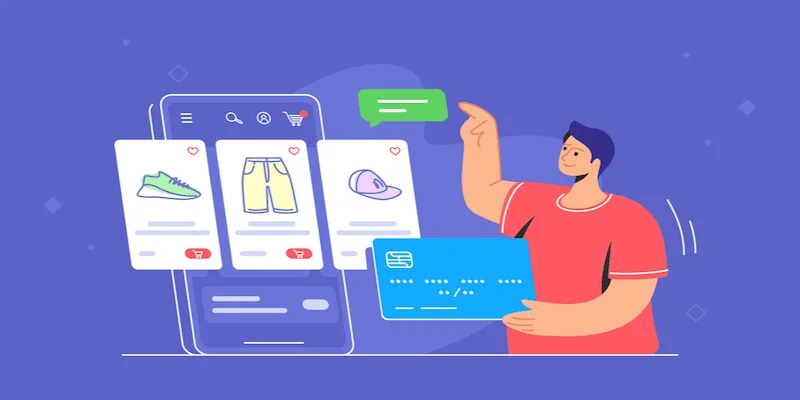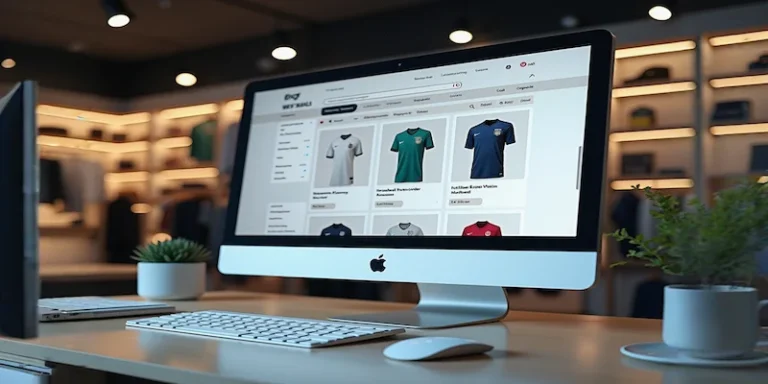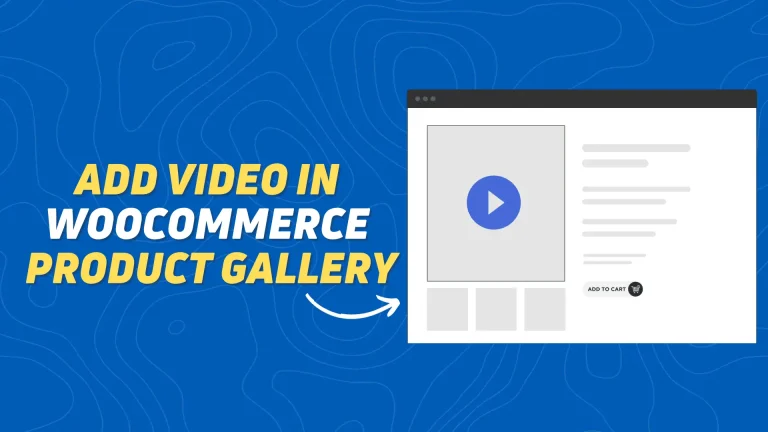如何在WooCommerce添加产品
我们希望您已经成功安装和配置了 WooCommerce 插件。现在是时候推进为商店提供全新的专业外观了,为此您需要提供一些优质的产品图片以及有关该商品的简短描述。
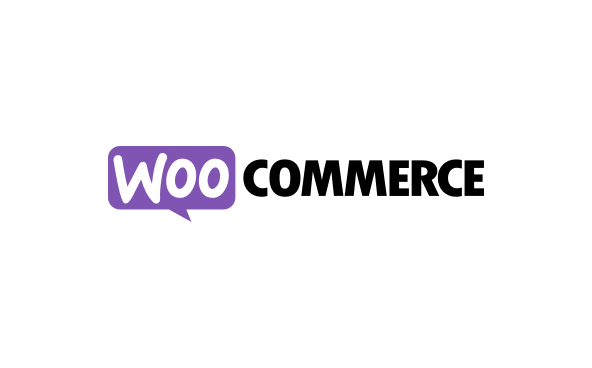
之前已经为初学者创建了 WooCommerce 安装教程。现在假设您已经将 WooCommerce 安装到 WordPress 仪表盘,现在是升级您的商店的时候了。通过添加产品,您可以让您的商店做好交易准备,本文晓得博客为你介绍如何在WooCommerce添加产品。
推荐:8个最佳WordPress WooCommerce主题
默认WooCommerce产品类型
创建特定的 WooCommerce 产品类型就像在编辑时调整一些设置一样简单。每次您在 WooCommerce 中添加新产品时,产品数据选项卡中的第一个可编辑区域就是类型。以下是所有六种默认产品类型的细分。
WooCommerce简单产品
WooCommerce简单产品是最基本的类型,非常易于使用。一个简单的产品就是一个单独的实物商品(电子设备、鞋子或任何类似的东西)。这是 WooCommerce 每次创建新产品时设置的默认类型。
WooCommerce虚拟产品
WooCommerce虚拟产品,简单产品的变体,顾名思义,虚拟产品是一种非实物商品。这种类型非常适合服务。它也可以是网站订阅。要创建虚拟产品,需要做的就是选中产品数据菜单上的虚拟框。仅当您在下拉菜单中选择了一个简单的产品后,此选项才可用。
WooCommerce可下载产品
WooCommerce可下载产品,简单产品的另一种变体。创建可下载产品非常简单,只需选中产品数据菜单中的“可下载”框即可。创建可下载产品后,其他字段将添加到“常规”选项卡。这些字段允许您指定可下载文件的 URL 并设置可能的下载次数限制。您可以将该字段留空以进行无限制下载。
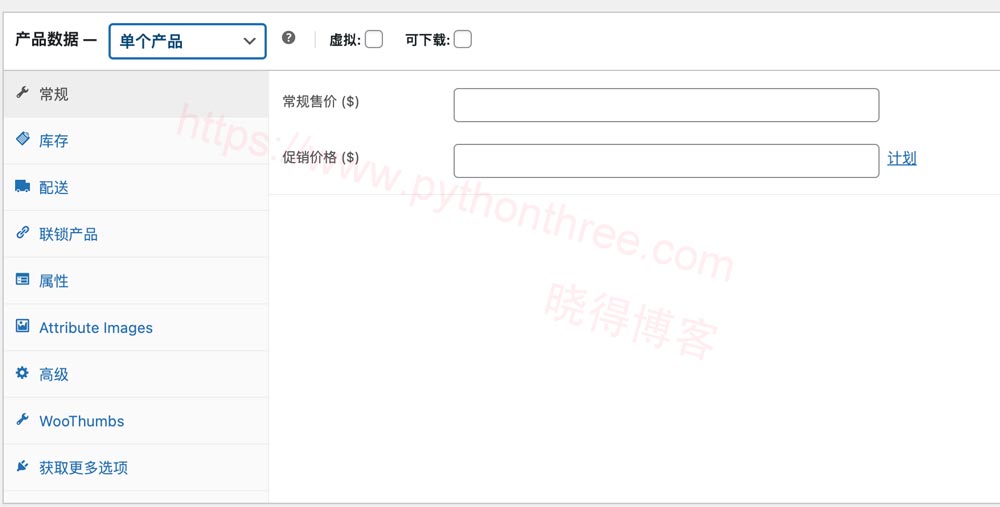
分组产品
与我们之前讨论的三种产品类型不同,创建分组产品不会创建新的唯一条目,分组产品是商店中已有的简单产品的集合。
WooCommerce 关联产品
此类型可让您展示来自不同卖家的商品。使用外部或附属产品,即使您不是实际卖家,您也可以在您的商店中销售商品。这样,与其他卖家和商店的协作就更容易了。
WooCommerce可变产品
可变产品是 WooCommerce 提供的最后一种产品类型,是最复杂的。这种类型可以将同一商品的不同变体添加到您的商店。可变产品的一个典型示例是具有多种尺寸、颜色和可能略有不同的设计变化的鞋或包。电子产品店主还可以使用此产品类型来展示同一设备的不同存储选项和颜色变体,可以为每个变体添加独特的价格、SKU、重量和其他详细信息。
推荐:YITH WooCommerce Tab Manager Premium插件WordPress WooCommerce选项卡插件
怎么添加产品到WooCommerce商店
由于所有其他产品类型都有其特点,我们晓得博客将在本教程中使用“WooCommerce简单产品”。
完成 WooCommerce 安装后,将在 WordPress 仪表板的左侧栏中看到两个全新的选项卡,WooCommerce 和 Products产品。
1、创建新产品及描述
将在第二个选项卡上工作以添加我们的产品并在以后管理它们,要添加新的 WooCommerce 产品,只需导航到WordPress 仪表盘中的“ 产品 ”-> “ Add New新增”。
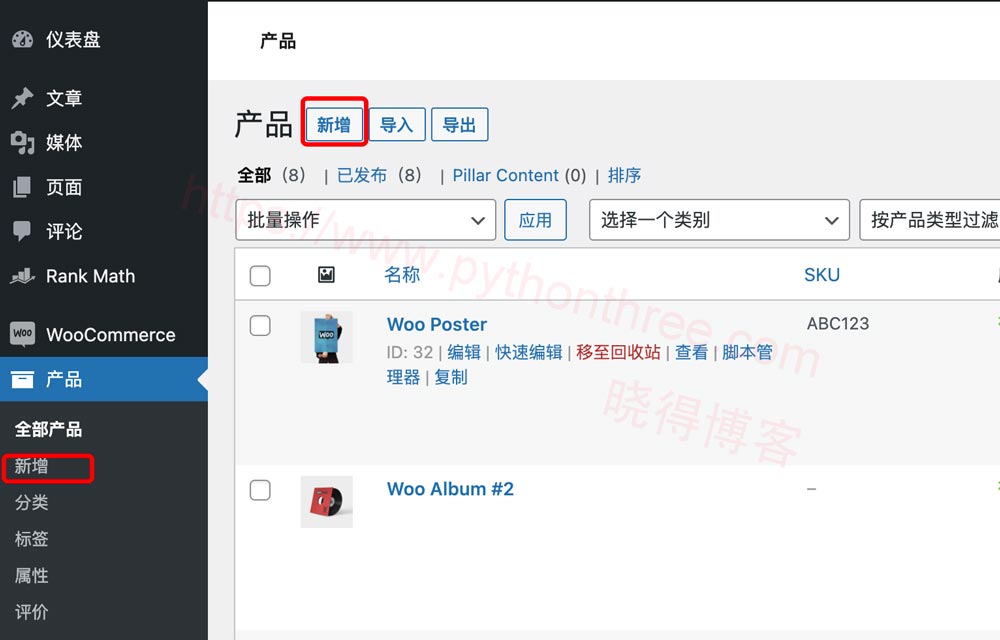
添加标题和产品描述(产品长描述),这是在产品更新过程中需要做的第一件事。需要输入一个产品名称,以及详细描述,通常长描述包括有关您产品的所有重要细节。这些可能是它的卖点、尺寸、颜色、成分等关键信息。添加标题和描述以及产品图片后,保存草稿以激活产品信息部分。
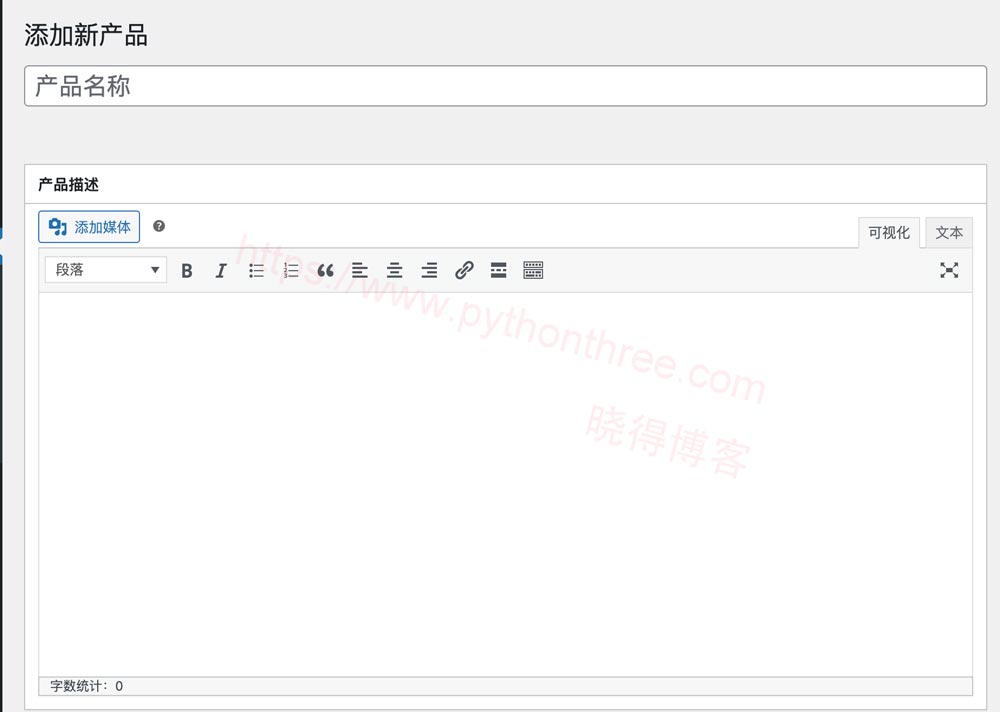
2、选择WooCommerce产品类型
添加用户想知道的产品详细信息。在产品数据框中,您可以选择不同的产品类型。Simple商品为一般商品,购买后即可发货的一体式商品。接下来是Grouped 产品,它是一组产品,用户可以从列表中购买单件产品。
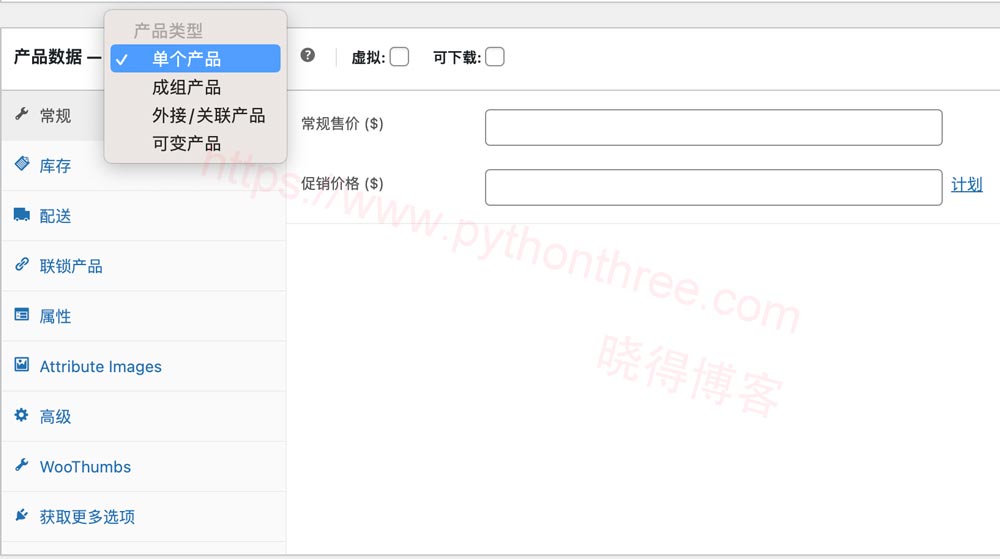
推荐:[最新版]WooThumbs for WooCommerce插件WooCommerce产品库滑块插件
3、设置WooCommerce产品数据信息
对于简单的产品,“General 常规”选项卡基本上包含定价详细信息(常规价格和促销价格)的字段。要设置产品的价格,请使用价格字段。正常价格是产品的原价。如果想设置折扣价,可以将其添加到促销价中。如果希望在特定时间生效,请安排特价。
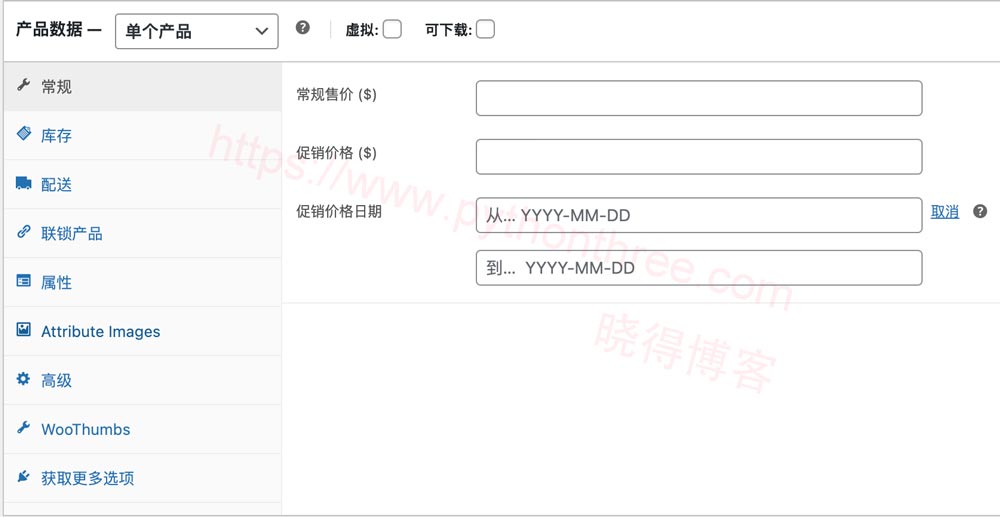
“Inventory 库存”选项卡。SKU指的是库存单位,它是用于跟踪产品的唯一标识符。它应该使用特殊属性命名,以避免与帖子 ID 和其他 SKU 冲突。库存状态:In stock、Out of stock和On backorder。单击在产品级别启用库存管理,则其他选项将处于活动状态以执行更多操作。
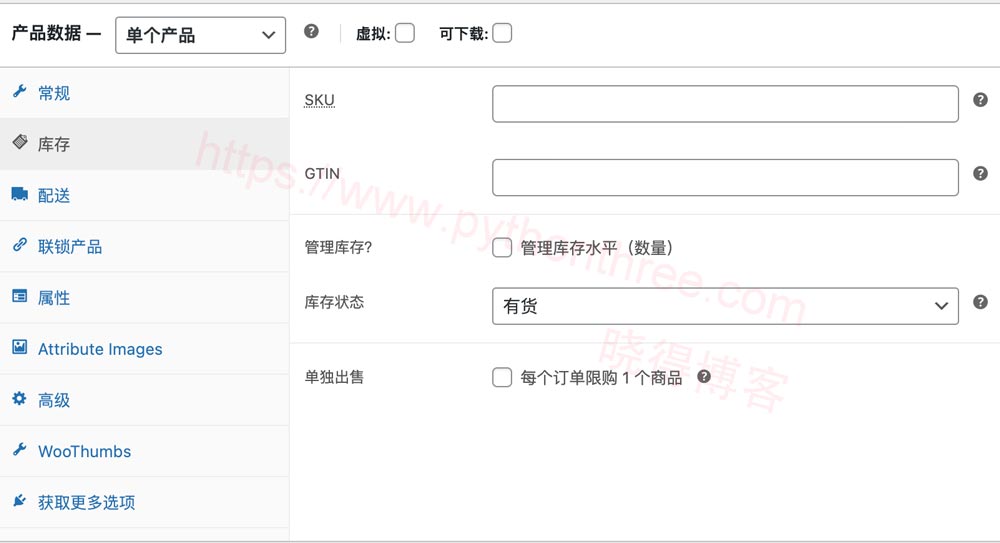
“Shipping 配送”选项卡描述与该产品相关的运输信息。首先,提及重量,然后提及长度、宽度和高度的尺寸。要使用此功能,需要转至“WooCommerce -> 设置 -> 配送 ->配送类型”,创建运输类别。然后点击添加“配送类别”
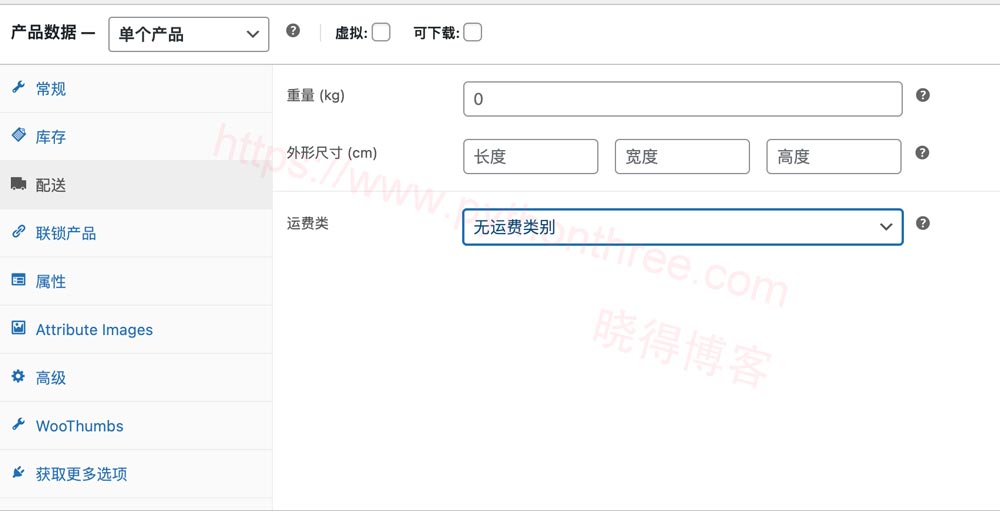
“Linked Products 链接产品”选项卡使用链接产品功能,可以添加更多产品来推广当前产品。可以搜索其他产品并将它们添加为追加销售和交叉销售。简单来说,追加销售和交叉销售通常分别被标记为“推荐交易”和“经常一起购买”
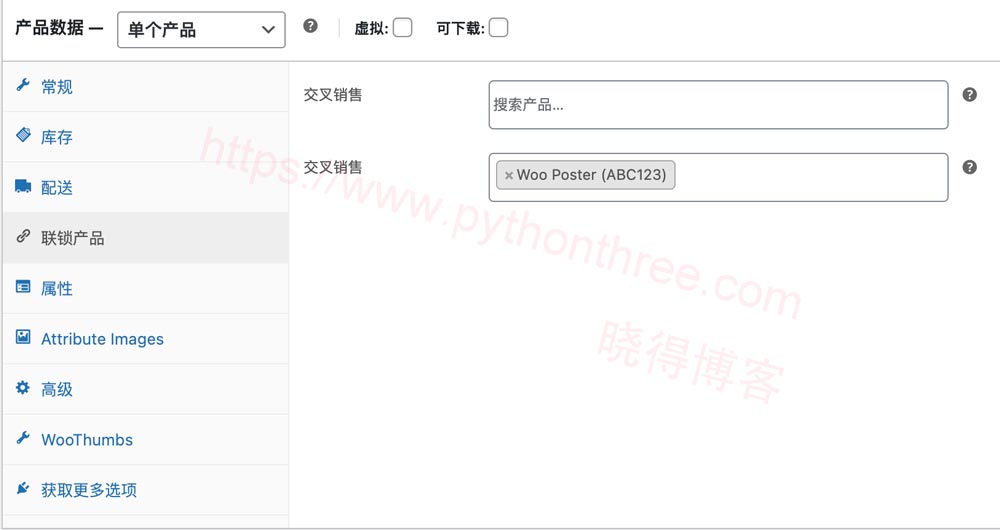
“Attributes 属性”选项卡具有帮助您的用户更多地了解产品的特殊功能。您可以通过“属性”选项添加其他信息,例如颜色、尺寸和该产品的特殊功能。
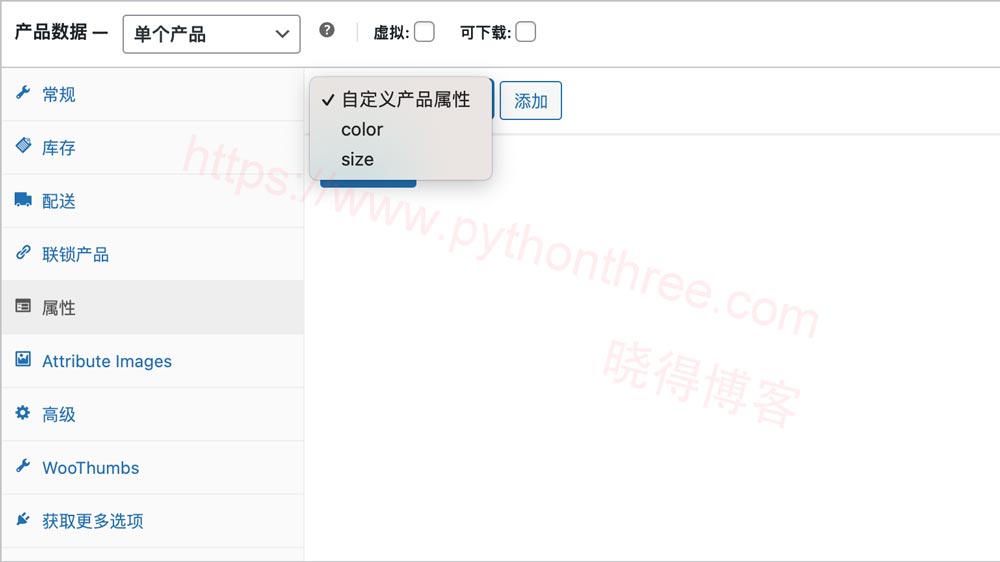
“Advanced 高级”选项卡可让您执行诸如向可变产品添加颜色选项以及在完成购买后为客户留下备注等任务。
“Get more options 获取更多选项”,推荐官方 WooCommerce 产品扩展
推荐:[最新版]CartFlows Pro免费下载WooCommerce的销售漏斗生成器提高转化率
4、添加WooCommerce产品简短描述
写的WooCommerce产品简短描述将紧跟在标题之后。
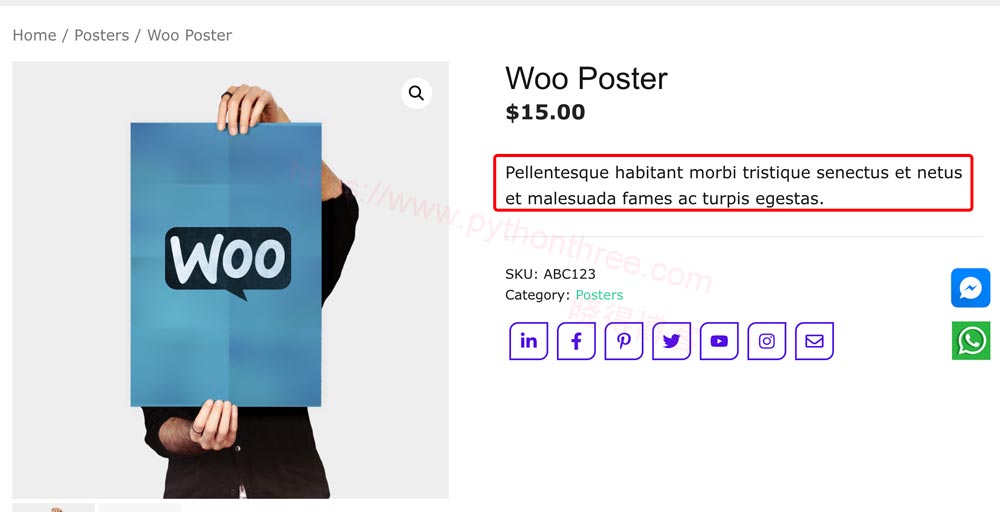
产品简短描述,这也是一个编辑器,用于记录与产品相关的文本。与在长描述框中获得的非常相似。但是这里的文案在大多数情况下是网站访问者首先看到的内容。一个简洁且写得很好的 3 段落通常足以销售您的产品。同样,大多数搜索引擎会更快、更容易地索引简短描述。
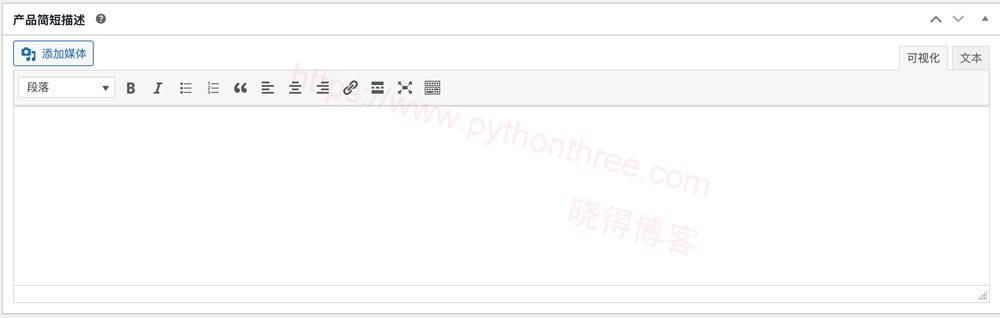
5、添加WooCommerce产品分类及图片
现在,最重要的就是剩下产品图片、产品分类及产品标签,在右侧,您将看到产品类别、标签、图像和画廊的区域。为您的产品选择合适的类别。然后,如果您正在使用标签,请继续选择要在产品上使用的相关标签。
产品图片是显示特定产品的主要图片。然后,产品相册/图库用于为同一产品上传的任何其他图像。
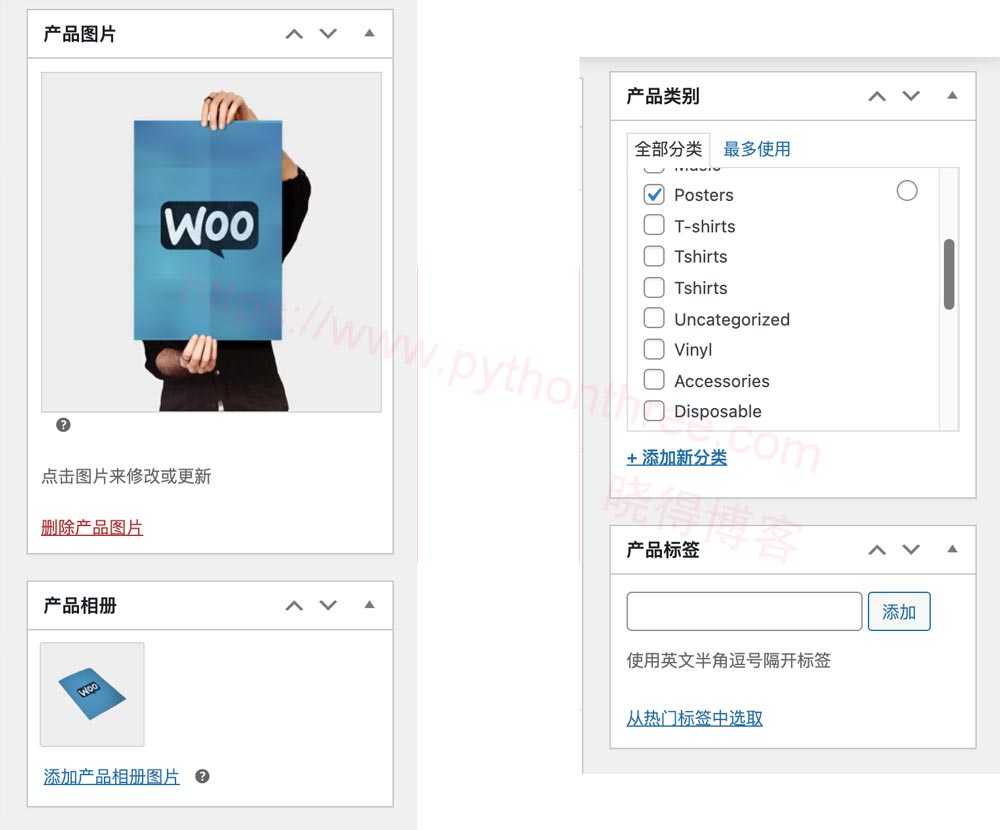
推荐:[最新版]Shopkeeper主题下载WordPress主题WooCommerce的电子商务主题
管理WooCommerce产品
可以将数百种产品添加到您的 WooCommerce 商店。然后需要有一种方便的方式来管理产品。幸运的是,WooCommerce选项卡下方的产品选项卡将允许您更改所有内容。
单击所有产品以查看您已添加到商店的所有项目。此外,您可以通过上方的添加新按钮添加新产品。此外,还有导入和导出产品的选项。最重要的是,如果您想编辑或删除产品,也可以这样做。
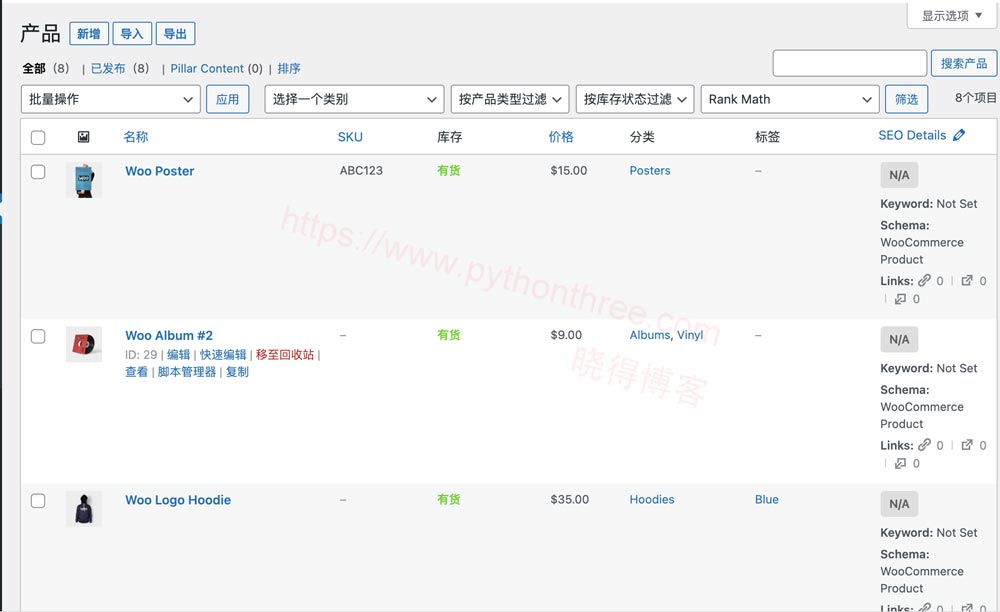
为了使整个库存井井有条,您应该利用其他东西。在“产品”部分下,您不仅可以看到产品类别和标签,还可以利用它们设置商店。
总结
以上是晓得博客为你介绍的如何在WooCommerce添加产品的全部内容,WooCommerce是使用 WordPress开展在线业务的最佳工具。凭借大量灵活的功能,任何人都可以创建和维护在线商店。希望本教程对你的WordPress建站有所帮助,如有问题欢迎联系我们。
推荐:WooCommerce Dropshipping免费下载WordPress Dropshipping插件